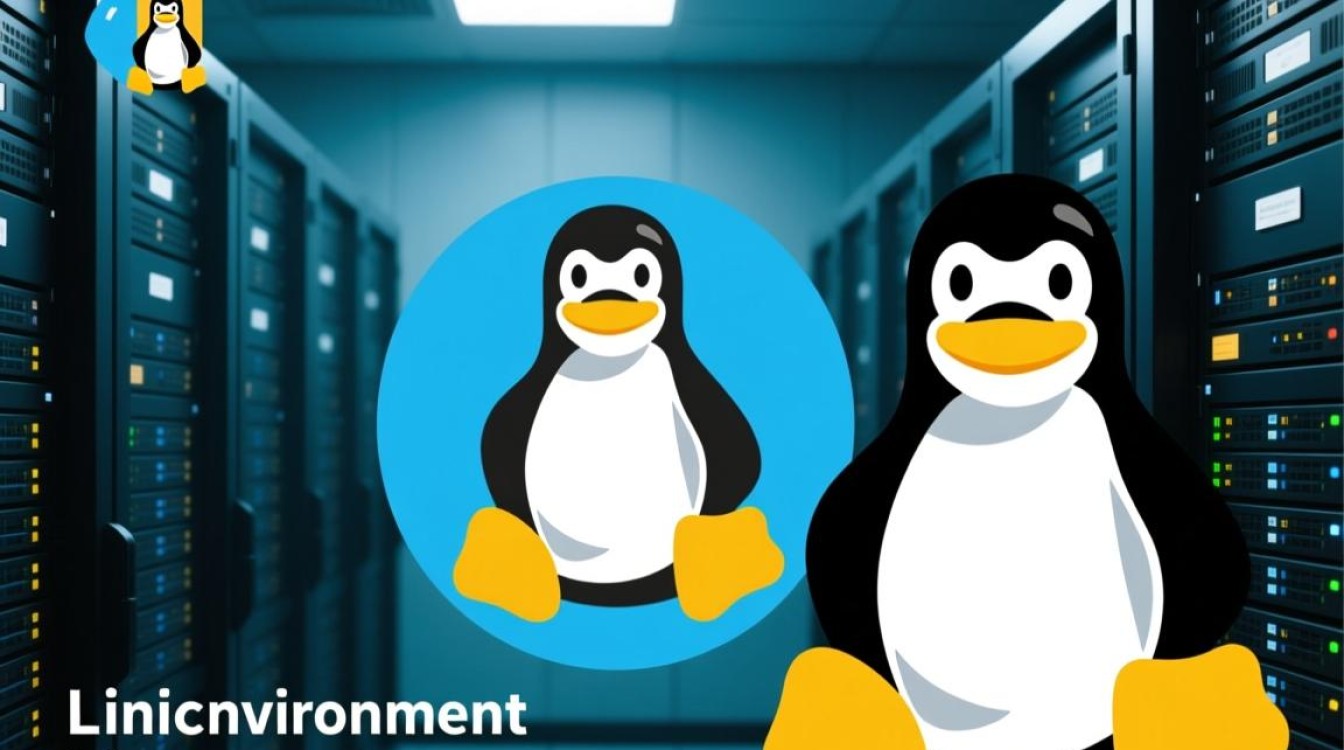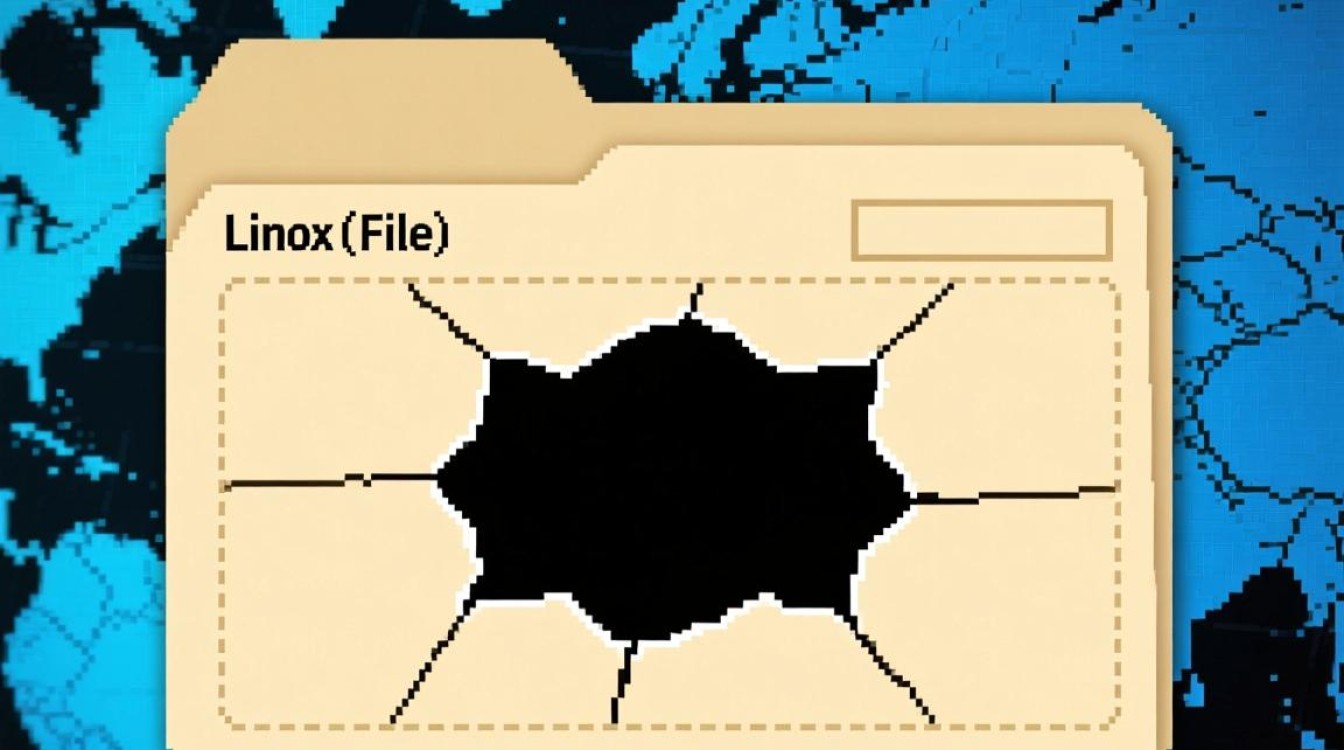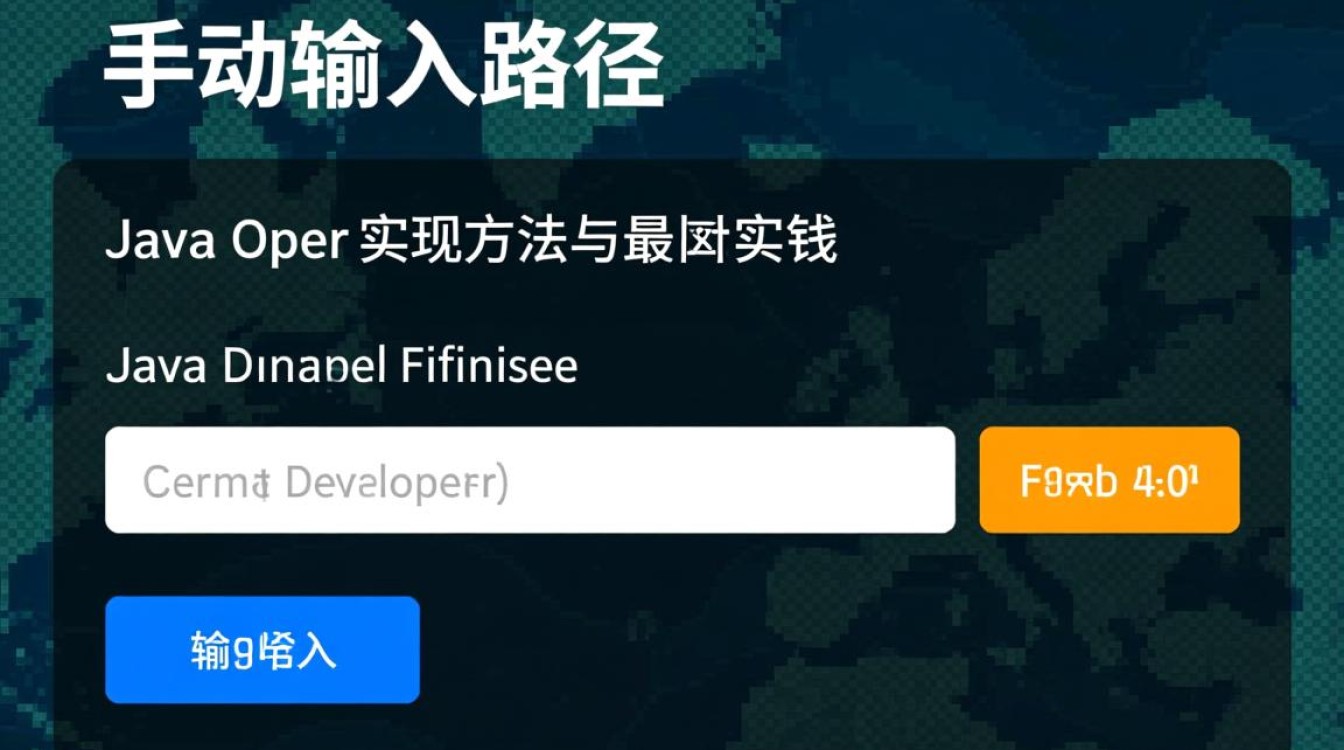Linux 网卡显示的基础知识
在 Linux 系统中,网卡是计算机与网络连接的核心硬件设备,了解如何查看和管理网卡信息是系统管理员和开发者的基本技能,Linux 网卡显示涉及硬件识别、驱动加载、网络配置等多个层面,本文将详细介绍相关命令、工具及常见问题的解决方法。

查看网卡硬件信息
要查看网卡的硬件信息,可以使用 lspci 和 lsusb 命令,对于 PCI 接口的网卡(如大多数有线网卡),lspci 命令可以列出所有 PCI 设备,并通过过滤找到网卡信息:
lspci | grep -i ethernet
该命令会显示网卡的制造商、型号等信息。
03:00.0 Ethernet controller: Intel Corporation I210 Gigabit Network Connection (rev 03) 对于 USB 接口的网卡(如无线网卡或 USB 转以太网适配器),可以使用 lsusb 命令:
lsusb | grep -i ethernet
查看已识别的网卡设备
Linux 系统会将识别到的网卡设备以文件的形式存放在 /sys/class/net/ 目录下,通过查看该目录,可以获取系统中所有网卡的名称:
ls /sys/class/net/
输出可能为:
eth0 lo wlan0 eth0 是有线网卡,wlan0 是无线网卡,lo 是回环接口(用于本地网络通信)。
使用 ip 命令查看网卡状态
ip 命令是 iproute2 包的一部分,是现代 Linux 系统中查看和管理网络的主要工具,使用以下命令可以查看网卡的详细信息:
ip addr show
该命令会显示每个网卡的 IP 地址、子网掩码、MAC 地址等。
2: eth0: <BROADCAST,MULTICAST,UP,LOWER_UP> mtu 1500 qdisc fq_codel state UP group default qlen 1000
link/ether 00:1a:2b:3c:4d:5e brd ff:ff:ff:ff:ff:ff
inet 192.168.1.100/24 brd 192.168.1.255 scope global eth0
valid_lft forever preferred_lft forever
inet6 fe80::21a:2bff:fe3c:4d5e/64 scope link
valid_lft forever preferred_lft forever link/ether:网卡的 MAC 地址。inet:IPv4 地址及子网掩码。inet6:IPv6 地址。state UP:网卡状态为“已启用”。
如果只想查看特定网卡的信息,可以指定网卡名称:

ip addr show eth0
使用 ifconfig 命令(传统工具)
在一些较老的 Linux 系统中,ifconfig 命令(来自 net-tools 包)仍然被广泛使用,要查看网卡信息,可以运行:
ifconfig
或者查看特定网卡:
ifconfig eth0
ifconfig 的输出与 ip 命令类似,但功能较少,在现代系统中,推荐使用 ip 命令,因为 net-tools 已逐渐被废弃。
查看网卡流量和统计信息
要监控网卡的流量和错误统计,可以使用 ip -s link 命令:
ip -s link show eth0
该命令会显示网卡的接收(RX)和发送(TX)字节数、包数量、错误数等详细信息。
RX: bytes packets errs drop fifo frame compressed multicast
12345678 123456 0 0 0 0 0
TX: bytes packets errs drop fifo colls carrier compressed
8765432 87654 0 0 0 0 0 0 查看网卡驱动信息
要查看网卡使用的驱动程序,可以检查 /sys/class/net/<网卡名>/device/driver 目录:
ls -l /sys/class/net/eth0/device/driver
或者使用 ethtool 工具(需安装):
ethtool -i eth0
该命令会显示驱动名称、版本等信息:
driver: e1000e
version: 3.2.6-k
firmware-version: 0.13-1
expansion-rom-version:
bus-info: 0000:03:00.0
supports-statistics: yes
supports-test: no
supports-eeprom-access: no
supports-register-dump: yes
supports-priv-flags: no 启用或禁用网卡
可以使用 ip 命令临时启用或禁用网卡:

# 启用网卡 ip link set eth0 up # 禁用网卡 ip link set eth0 down
如果需要永久配置,可以修改网络配置文件(如 /etc/network/interfaces 或 NetworkManager 的配置文件)。
常见问题及解决方法
问题 1:网卡未显示
ip addr show 或 ifconfig 未显示网卡,可能是驱动未加载,可以尝试:
- 检查是否安装了正确的驱动:
lspci -k -s 03:00.0 # 替换为网卡的 PCI 地址
- 加载驱动模块:
modprobe <驱动名> # modprobe e1000e
问题 2:网卡显示 DOWN 状态
使用 ip link set <网卡名> up 启用网卡,并检查是否配置了正确的 IP 地址。
问题 3:无网络连接
- 检查网线是否连接正常。
- 使用
ping命令测试网络连通性:ping 8.8.8.8
- 检查 DNS 配置:
cat /etc/resolv.conf
高级工具:nmcli 和 `nmtui**
对于使用 NetworkManager 的系统(如 Ubuntu、Fedora),可以使用 nmcli 命令行工具或 nmtui 文本界面工具管理网卡:
# 查看 NetworkManager 管理的设备 nmcli device status # 启用网卡 nmcli device connect eth0 # 禁用网卡 nmcli device disconnect eth0
nmtui 是一个交互式工具,运行后可以直观地配置网络。
Linux 网卡显示和管理是系统运维的基础技能,通过 ip、lspci、ethtool 等工具,可以全面了解网卡的硬件信息、状态和流量情况,遇到问题时,需逐步排查驱动、配置和硬件连接,掌握这些工具和命令,能够有效提升网络故障排查的效率。